Перейдите на вкладку Message и задайте настройки в соответствии с рисунком Б4.39. После этого нажмите кнопку Column Management и настройте заголовки, ширину и перечень колонок для отображения.
Добавьте поясняющие надписи под редактором тегов реального времени в соответствии с рисунком Б4.40.
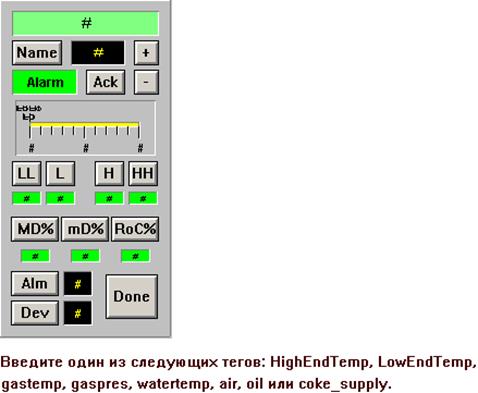
Рисунок Б4.402 – Поясняющие надписи
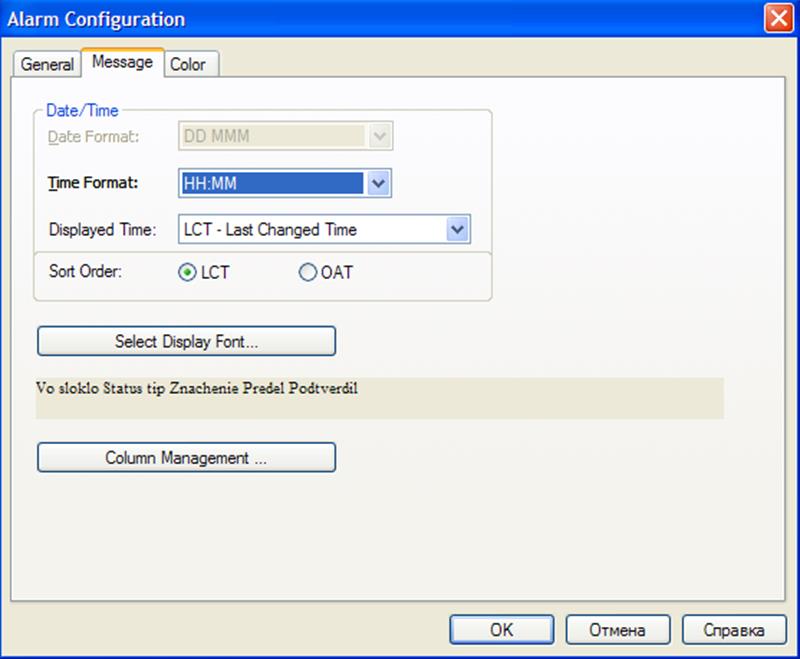
Рисунок Б4.39 – Настройка журнала тревог, вкладка Message
Доступ к функциям, выполняемым журналом тревог в режиме исполнения открывается нажатием правой кнопки мыши – см рисунок Б4.40.
На рисунке 4Б.41 показано, как пользователь намеревается подтвердить выбранные сообщения о тревогах.
15 Создайте новое окно Real Trend с такими же параметрами, как у окна агрегатов. Разместите в данном окне два стандартных тренда реального времени, доступных на панели инструментов. Расположите графики на рабочем поле окна в соответствии с рисунком 4Б.42. Добавьте поясняющие надписи и подписи параметров по осям ординат.
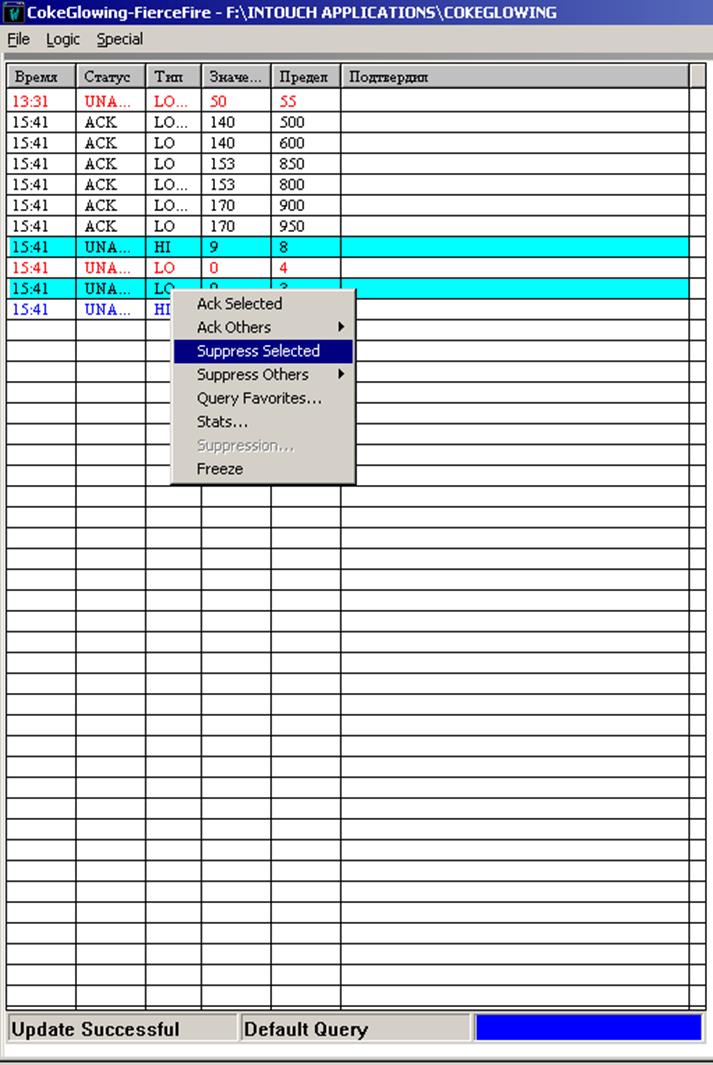
Рисунок 4Б.40 – Пример управления тревогами при помощи активного журнала тревог (вызов контекстного меню)
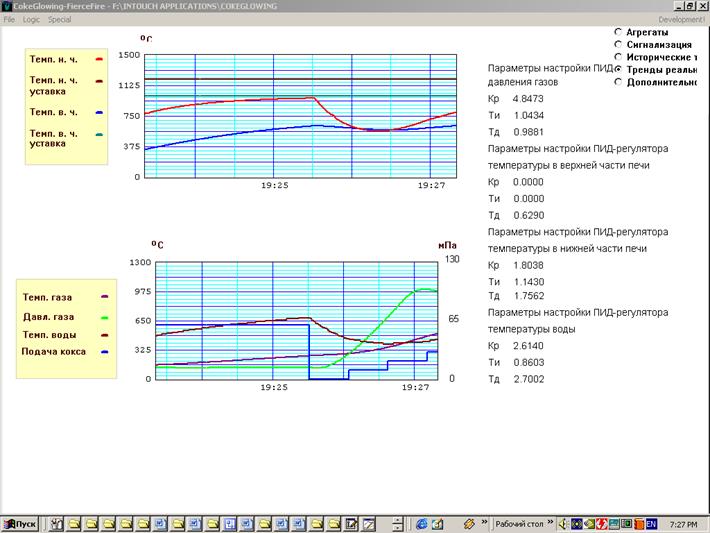
Рисунок 4Б.42 – Окно трендов реального времени
На рисунках 4Б.43 и 4Б.44 показаны настройки параметров трендов реального времени. Задайте трендам соответствующие настройки.
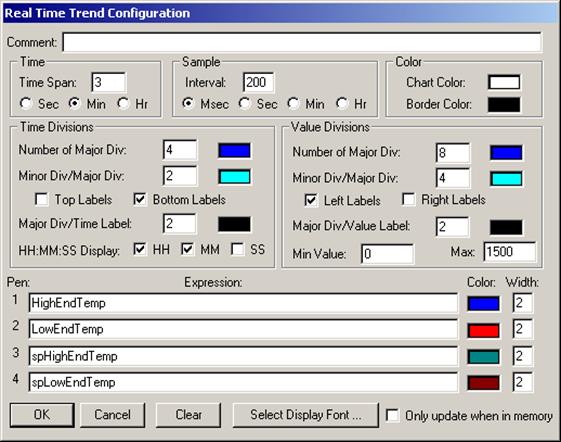
Рисунок 4Б.43 – Окно настройка параметров тренда реального времени температуры в печи
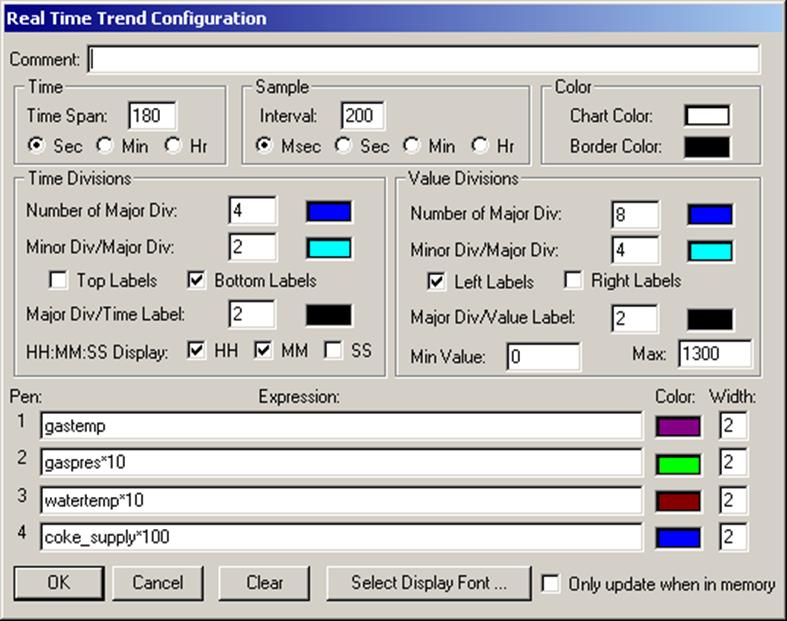
Рисунок 4Б.44 – Окно настройки тренда реального времени давления газов, температуры воды и газов, подачи кокса
Подробные инструкции по настройке параметров трендов реального времени могут быть найдены в справочных пособиях по InTouch. Основными настройками графиков являются временной интервал, отображаемый на графике – Time Span, время обновления графиков в режиме исполнения Sample Interval и пределы значений показаний графика по оси ординат – поля Min Value и Max Value. Переменные, или выражения, значения которых отображаются на графике вводятся в полях Expression:.
Также в рабочем поле окна трендов реального времени размещаются поля ввода значений настроек ПИД регуляторов. Для каждого поля ввода значения того или иного коэффициента регулятора настроена анимация Touch Links → User Inputs → Analog по соответствующему тегу. Для настроек регуляторов создается отдельная группа тегов. Это теги kp1, ki1, kd1 для первого регулятора, теги kp2, ki2, kd2 для второго регулятора и т.д. Применены одинаковые настройки параметров для всех 12 тегов. Данные настройки представлены на рисунке 4Б.45.
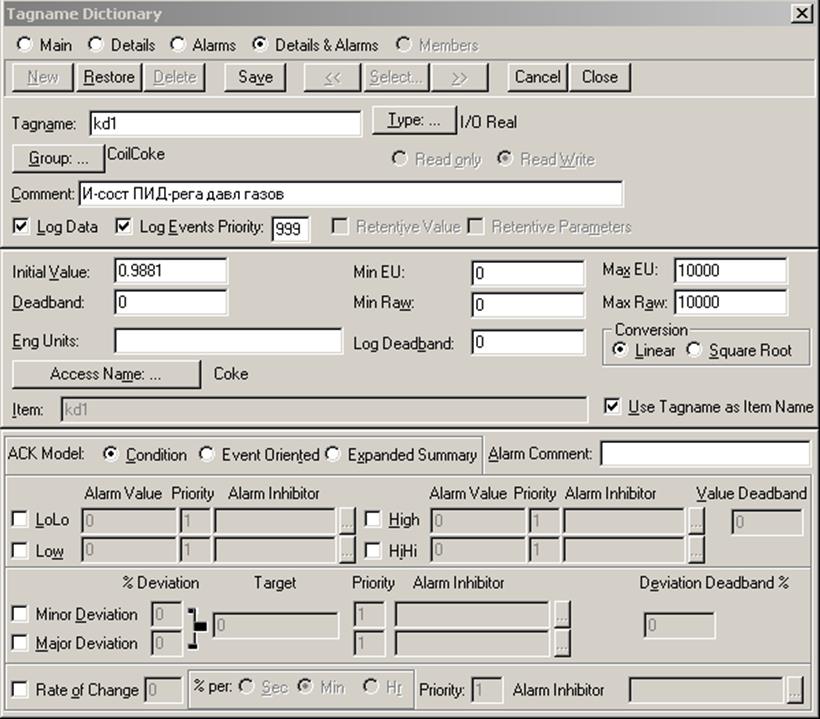
Рисунок 4Б.45 – Типичные настройки тега, задействованного при определении параметров настройки ПИД-регуляторе
Теги отличаются начальным значением. В качестве начального значения используются оптимальные настройки ПИД регуляторов. Задайте для данных тегов следующие начальные значения:
p1: 0.6250;
p2: 0.0500;
p4: 2.6140;
p3: 1.8038;
i1: 1.0434;
i2: 1.0000e-005;
i3: 1.1430;
i4: 0.8603;
d1: 0.9881;
d2: 0.6290;
d3: 1.7562;
d4: 2.7002;
16 Создайте новое окно HistTrend с такими же свойствами, какие приписаны окнам агрегатов и трендов реального времени. Вид окна архивных трендов представлен на рисунке 4Б.46.
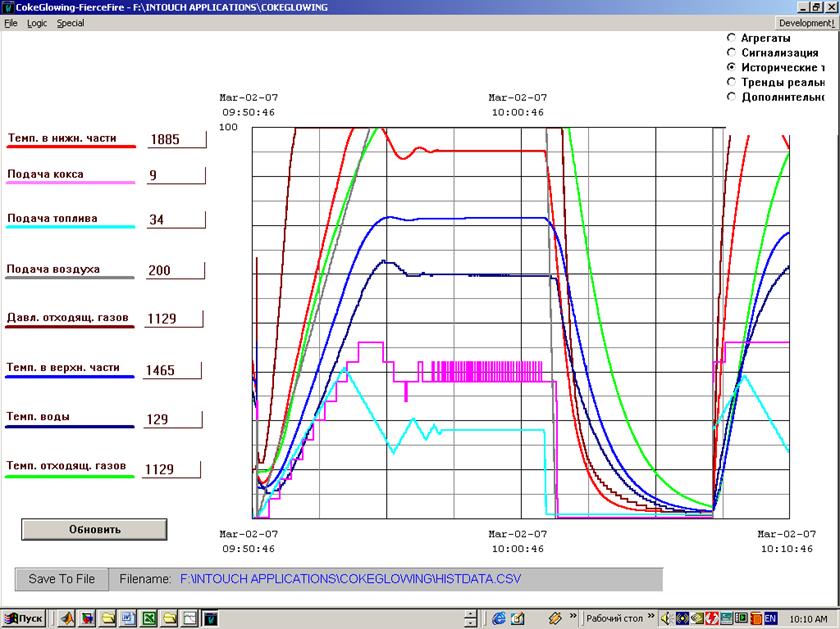
Рисунок 4Б.46 – Окно архивных трендов
В InTouch существует несколько типов архивных трендов. В данном проекте используется стандартный тренд, расположенный на панели инструментов WindowMkaer. Также в группе Wizards → Trends содержатся два дополнительных типа трендов: тренд с 16 перьями и тренд с настраиваемыми координатами. Выбор того или иного тренда зависит от конкретных условий применения системы управления.
В данном приложении использован стандартный исторический тренд на восемь перьев – см рисунок 4Б.46. Значения на данном типе трендов отображаются в процентном масштабе. Это означает, что диапазону изменения значений переменной (тега) соответствует диапазон значений тренда в 100 единиц (100 процентов). Текущее значение переменной вычисляется в процентах от своего максимального значения. Например, на графике рисунке 4Б.46 температура на выходе из холодильника отображается темно-синей линией. В средней части графика можно наблюдать участок, на котором значение температуры оставалось постоянным, на уровне 129 градусов Цельсия. Максимальное значение тега watertemp – 200 единиц. Соответственно, 129 соответствует 64,5%. При этом показания тренда не меняются при изменении диапазона значений по оси ординат. Например, если задать диапазон от 0 до 70%, то температура воды будет отображаться не чуть выше середины графика, а близко к его верхней части.
Уважаемый посетитель!
Чтобы распечатать файл, скачайте его (в формате Word).
Ссылка на скачивание - внизу страницы.